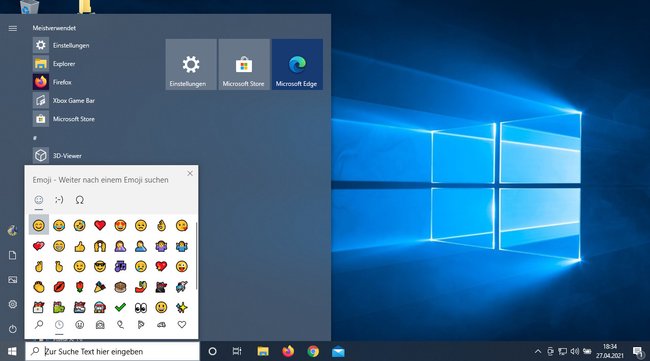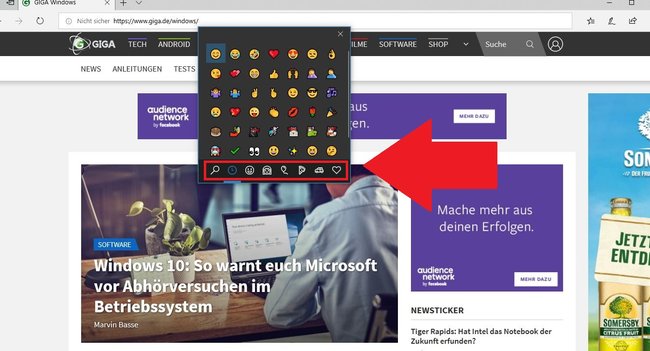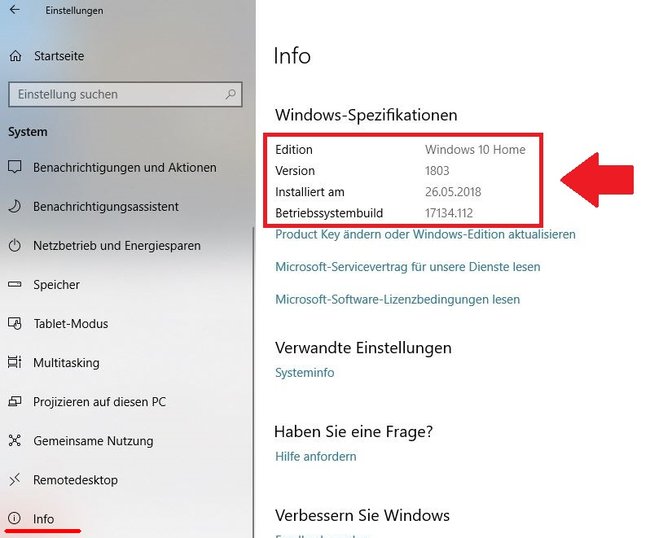In Windows 10 könnt ihr Emojis benutzen und sie in Nachrichten oder Texten ohne zusätzliche App einfügen. Wir zeigen euch, wie ihr dazu das neue Emoji-Panel in Windows 10 öffnet.
Emojis aufrufen und einfügen
In Windows 10 könnt ihr Emoji von jeder beliebigen Stelle aufrufen. Setzt den Maus-Cursor dafür an die Stelle, wo das Emoji eingefügt werden soll. Drückt dann die Windows- und Punkt-Taste gleichzeitig. Früher funktioniert das noch umständlicher über die Bildschirmtastatur.
Dadurch öffnet sich folgendes Fenster, wo ihr das entsprechende Emoji-Symbol auswählt und einfügt:
Die Smileys könnt ihr überall auf dem Bildschirm einfügen, wo ihr ein Texteingabefeld seht. Theoretisch funktioniert das also auch in der Cortana-Suchleiste, wobei das dort natürlich wenig Sinn ergibt.
Am unteren Rand des Panels könnt ihr aus diesen Kategorien auswählen:
- Zuletzt verwendet
- Smiley-Gesichter und Tiere
- Menschen
- Feierlichkeiten und Objekte
- Nahrung und Pflanzen
- Transport und Orte
- Symbole
Keine Emojis? – Die gibt es erst ab Windows-Version 1803 (April 2018 Update)
Die Emojis sind ab der Windows-Version 1803 integriert. Falls ihr das Emoji-Panel nicht bei euch findet, habt ihr noch nicht das „Windows 10 April 2018 Update“ installiert. Aktualisiert Windows 10 dafür einfach auf die aktuelle Version.
So könnt ihr eure derzeitige Windows-Version herausfinden:
- Drückt die Tastenkombination [Windows] + [i], um die Einstellungen zu öffnen.
- Navigiert zu „System“ > „Info“ und scrollt auf der rechten Seite herunter.
- Unter „Windows-Spezifikationen“ seht ihr, welche Version installiert ist.
Mehr Emojis für Windows 10 installieren
Wenn euch die Emojis in Windows 10 nicht ausreichen, könnt ihr auch noch zusätzliche Emojis installieren. Das geht etwa mit dem Browser-Addon „Emoji Cheatsheet“:
Damit könnt ihr die Emojis direkt im Browser eingeben und beispielsweise auf Facebook oder Twitter nutzen. Das „Emoji Cheatsheet“ gibt es für Firefox und Chrome. Falls ihr noch mehr Ideen habt, wie man in Windows 10 an Emojis kommt, schreibt es uns in die Kommentare.
Hat dir der Beitrag gefallen? Folge uns auf WhatsApp und Google News und verpasse keine Neuigkeit rund um Technik, Games und Entertainment.